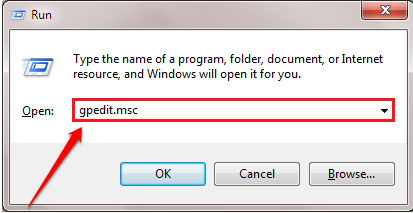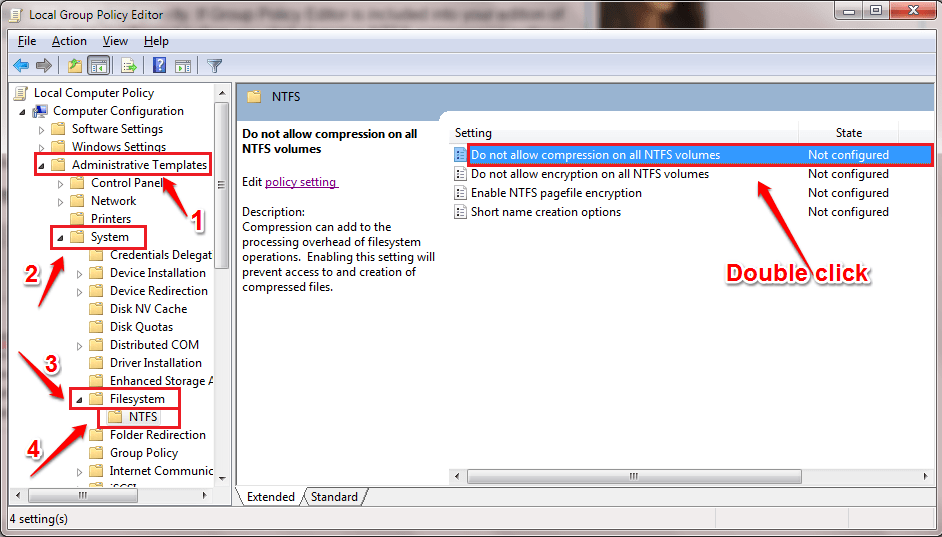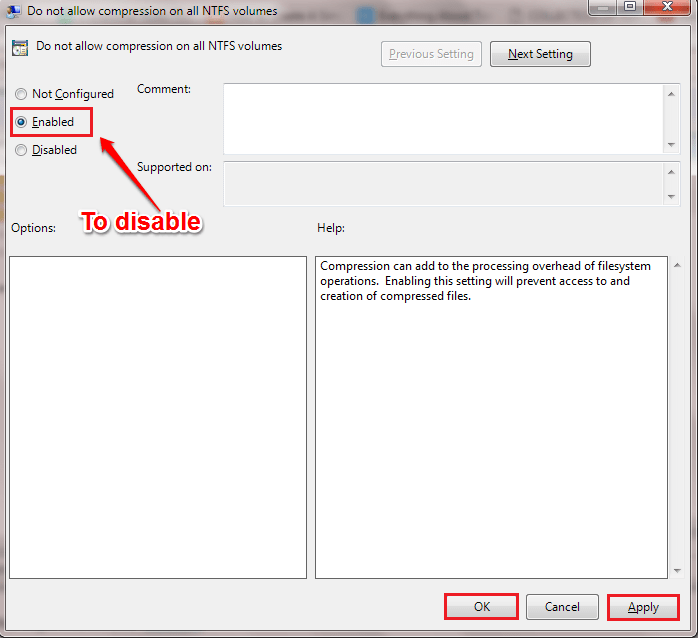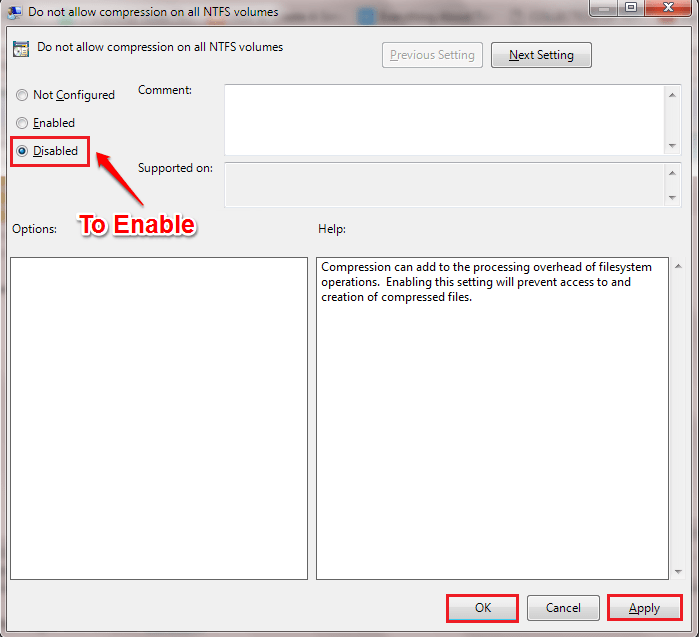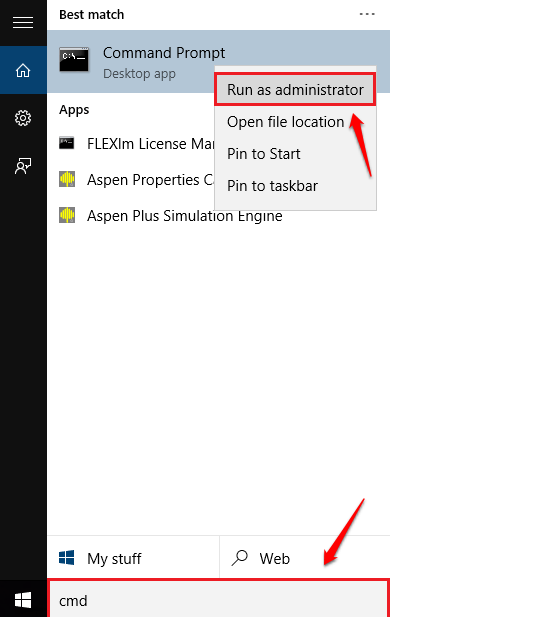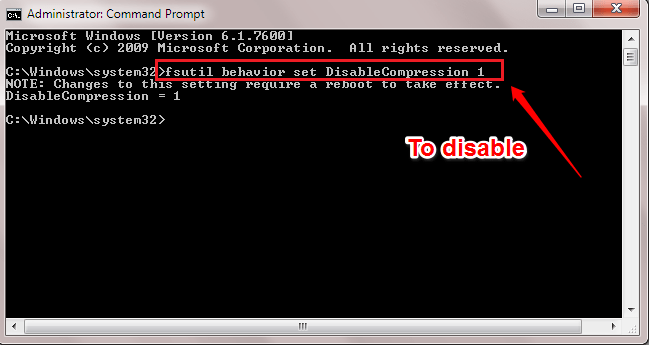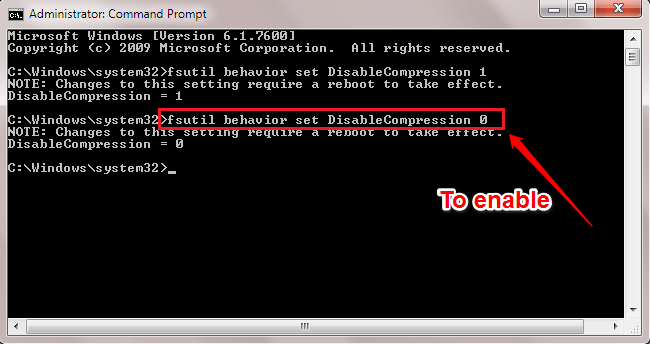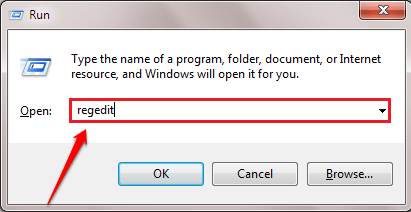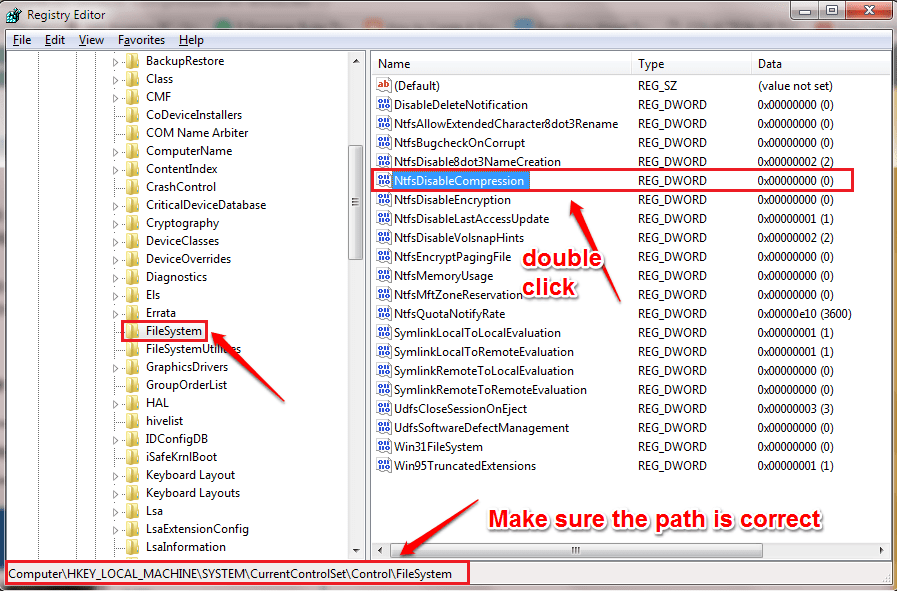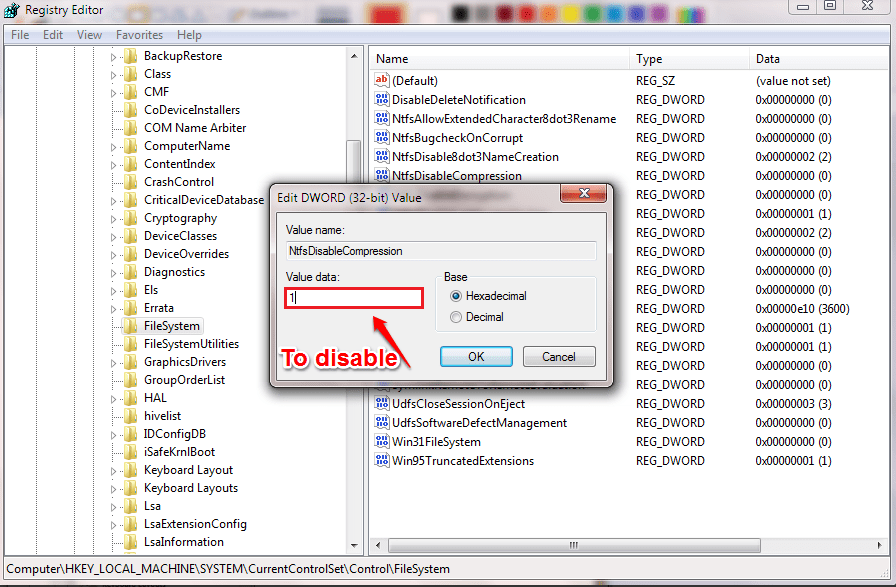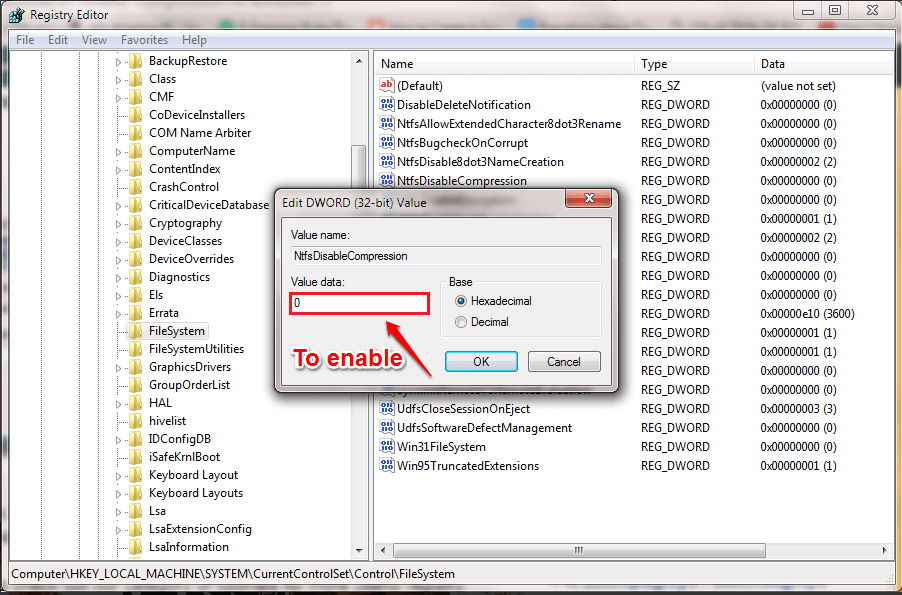NTFS-tiedostojen pakkausominaisuus on saatavilla Windows-käyttöjärjestelmissä. Windows-käyttäjät voivat käyttää tätä ominaisuutta tiedostojen pakkaamiseen säästääkseen tilaa NTFS-kiintolevyillä. Joissakin tapauksissa tämä ominaisuus kuitenkin heikentää järjestelmän suorituskykyä ja kuluttaa paljon järjestelmäresursseja. Siksi sinun tulee poistaa tämä ominaisuus käytöstä Windowsin nopeuttamiseksi.
1. Käytä paikallista ryhmäkäytäntöeditoria
Vaihe 1:
Avaa Suorita-komentoikkuna painamalla Windows + R -näppäinyhdistelmää . Kirjoita tähän gpedit.msc ja paina Enter avataksesi paikallisen ryhmäkäytäntöeditorin ikkunan.
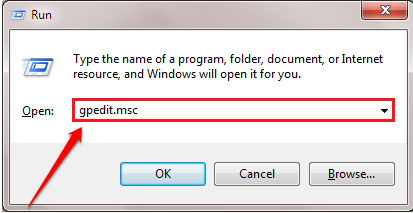
Vaihe 2:
Siirry Paikallinen ryhmäkäytäntöeditori -ikkunassa alla olevaan polkuun:
Tietokoneen asetukset => Hallintamallit => Järjestelmä => Tiedostojärjestelmä => NTFS
Etsi seuraavaksi oikeanpuoleisesta ruudusta Älä salli pakkausta kaikissa NTFS-taltioissa -vaihtoehto ja kaksoisnapsauta sitä.
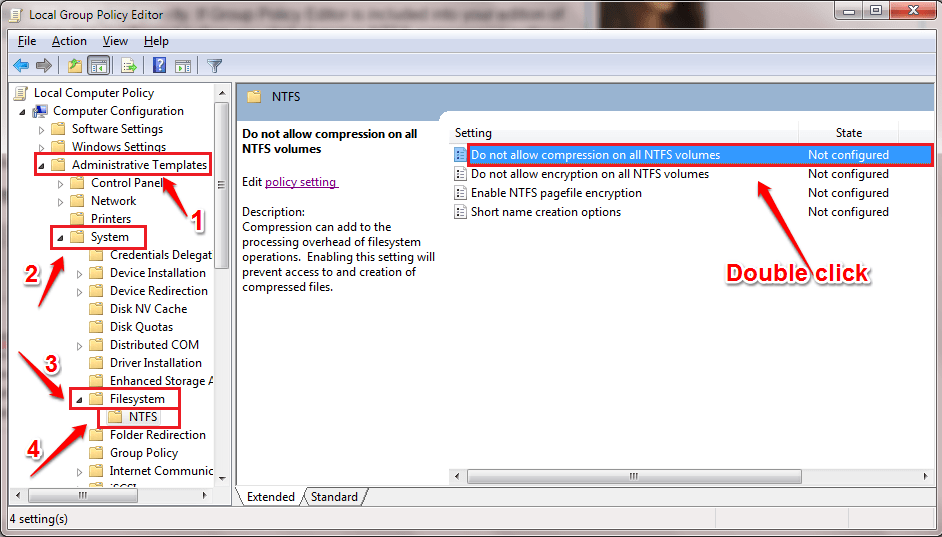
Vaihe 3:
Valitse Älä salli pakkausta kaikissa NTFS-taltioissa -ikkunassa Enabled poistaaksesi NTFS-tiedostojen pakkaamisen käytöstä. Kun olet valmis, napsauta Käytä ja napsauta sitten OK .
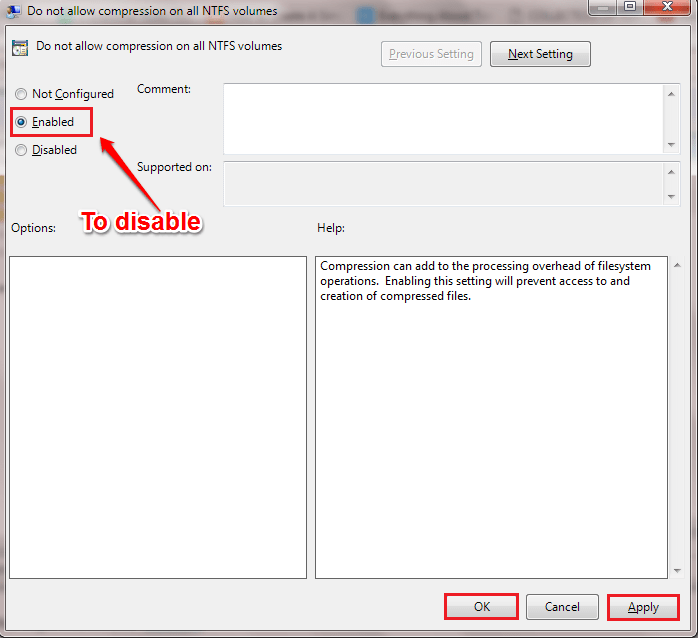
Vaihe 4:
Jos haluat ottaa tiedostojen pakkaamisen käyttöön, noudata samoja ohjeita ja valitse Älä salli pakkausta kaikissa NTFS-taltioissa -ikkunassa Ei käytössä.
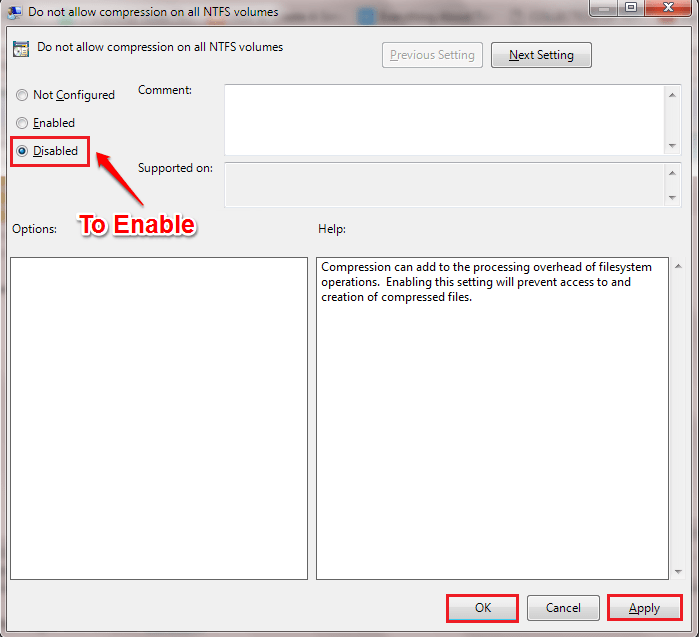
Ota muutokset käyttöön käynnistämällä järjestelmä uudelleen.
2. Käytä komentokehotetta
Vaihe 1:
Avaa komentokehote kohdassa Admin. Voit tehdä tämän kirjoittamalla cmd Käynnistä-valikon Haku-kenttään. Napsauta hakutulosluettelossa hiiren kakkospainikkeella komentokehotetta ja valitse Suorita järjestelmänvalvojana.
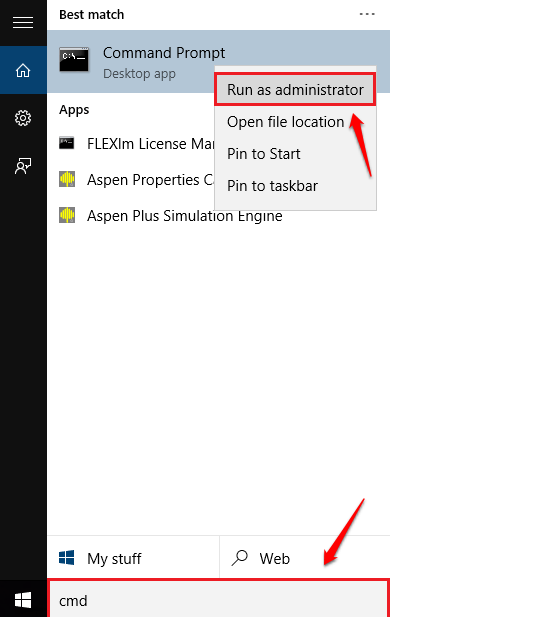
Vaihe 2:
Kirjoita alla oleva komento komentokehote-ikkunaan ja poista NTFS-tiedoston pakkaus käytöstä painamalla Enter:
fsutil-käyttäytymisasetus DisableCompression 1
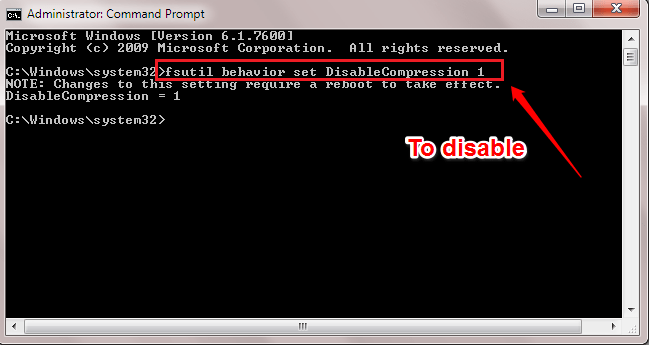
Vaihe 3:
Jos haluat ottaa käyttöön NTFS-tiedostojen pakkaamisen, kirjoita seuraava komento Komentorivi-ikkunaan ja paina Enter:
fsutil-käyttäytymisasetus DisableCompression 0
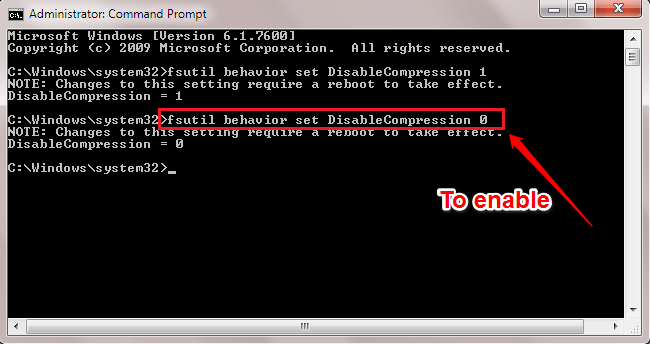
3. Käytä Rekisterieditoria
Vaihe 1:
Avaa Suorita-komentoikkuna painamalla Windows + R -näppäinyhdistelmää . Kirjoita Suorita komento -ikkunaan regedit ja avaa Rekisterieditori-ikkuna painamalla Enter.
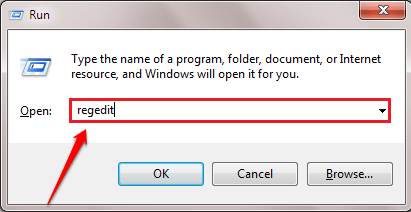
Vaihe 2:
Siirry Rekisterieditori-ikkunassa avaimella:
HKEY_LOCAL_MACHINE\SYSTEM\CurrentControlSet\Control\FileSystem
Etsi tästä vasemmasta ruudusta NtfsDisableCompression-niminen arvo ja kaksoisnapsauta sitä .
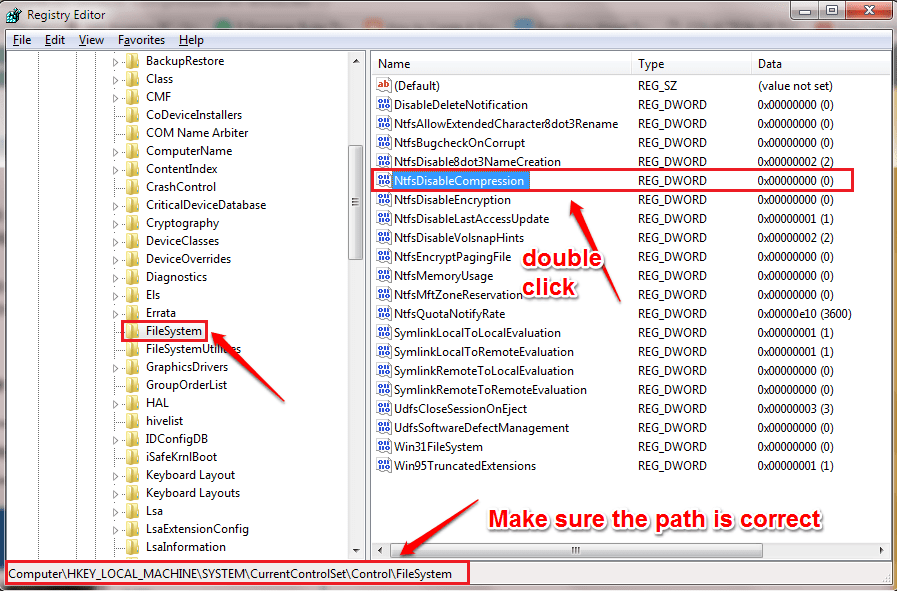
Vaihe 3:
Voit poistaa NTFS-tiedostojen pakkaamisen käytöstä kirjoittamalla Arvon data -ruutuun arvoksi 1 . Napsauta OK ja käynnistä järjestelmä uudelleen tallentaaksesi muutokset.
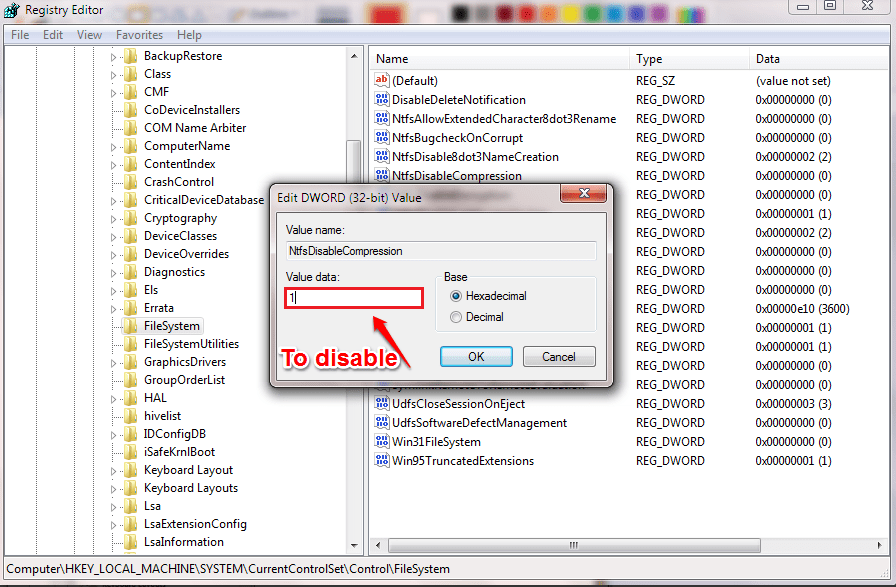
Vaihe 4:
Ota NTFS-tiedostojen pakkaus uudelleen käyttöön kirjoittamalla arvo 0 Arvon data -ruutuun. Napsauta OK ja käynnistä järjestelmä uudelleen tallentaaksesi muutokset.
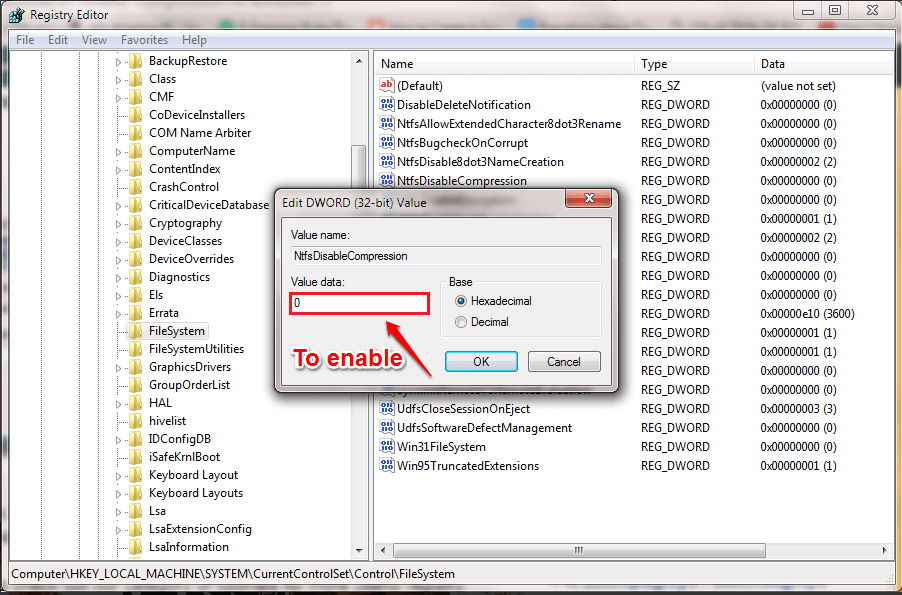
Katso lisää alla olevista artikkeleista:
Onnea!